
Turinys:
- Autorius John Day [email protected].
- Public 2024-01-30 10:45.
- Paskutinį kartą keistas 2025-01-23 14:58.


Jau kelerius metus naudoju blogą Li-Ion elementų įkroviklį. Štai kodėl aš norėjau sukurti savo, kuris galėtų įkrauti ir iškrauti ličio jonų elementus. Be to, mano paties įkroviklis taip pat turėtų turėti ekraną, kuriame turėtų būti rodoma įtampa, temperatūra ir kiti duomenys. Šioje pamokoje aš jums parodysiu, kaip sukurti savo.
Prekės
Šį projektą sudaro šios dalys:
- 24x 90Ω rezistorius (THT)
- 1x PCB
- 3x kaiščio antraštė 4 kontaktų
- 13x tranzistorius (THT)
- 1x kaiščio antraštė 3 kontaktų
- 4x diodas (SMD)
- 1x vairasvirtė (SMD)
- 34x 1KΩ rezistorius (SMD)
- 10x 100Ω rezistorius (SMD)
- 6x 1, 2KΩ rezistorius (SMD)
- 3x 10KΩ rezistorius (SMD)
- 15x LED (SMD)
- 3x RGB LED (SMD)
- 1x ventiliatorius +12V 40mm x 40mm x 10mm
- 1x ATMEGA328P-AU (SMD)
- 1x mini garsinis signalas (THT)
- 1x nuolatinės srovės maitinimo lizdas
- 1x kontaktinis megztinis
- 1x DC-DC keitiklio konverteris (THT)
- 1x USB 3.1 lizdas (SMD)
- 16x kaiščio antraštė
- 1x I2C OLED ekranas (THT)
- 2x 16MHZ kristalas (SMD)
- 1x USB-B (SMD)
- 6x ličio jonų įkrovimo valdiklis (SMD)
- 1x USB valdiklis
- 1x mygtukas (SMD)
- 12x 8µF dangtelis (SMD)
- 4x 0, 1µF dangtelis (SMD)
- 6x 400mΩ rezistoriaus šuntas (SMD)
- 1x I2C temperatūros jutiklis (THT)
- 3x pamainų registras (THT)
Be to, turėtumėte turėti tinkamą litavimo ir matavimo rinkinį, kurį sudaro lituoklis, lydmetalis, (karšto oro litavimo prietaisas), multimetras ir pan.
Buvo naudojama ši programinė įranga:
- Autodesk EAGLE
- „Arduino IDE“
- 123D dizainas
Daugiau informacijos rasite šioje nuorodoje: github.com/MarvinsTech/Battery-charge-and-discharge-controller
1 žingsnis: litavimas



Pirmiausia lituokite visus lentos komponentus (kaip paveikslėliuose), tačiau įsitikinkite, kad SMD komponentai yra lituojami teisinga kryptimi. Teisingą kryptį galite atpažinti iš baltų taškų ant lentos. Baigę litavimą, jokiu būdu nejunkite plokštės prie srovės, nes tai gali sugadinti komponentus!
2 žingsnis: Pasirengimas paleidimui
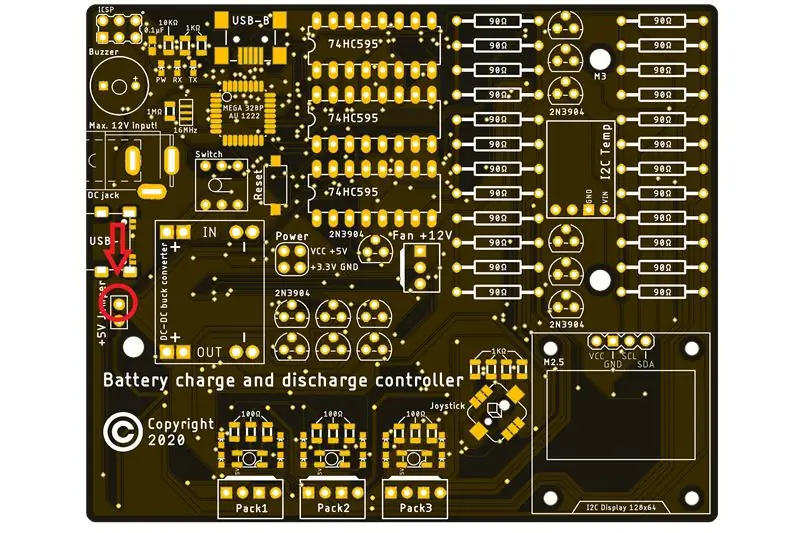

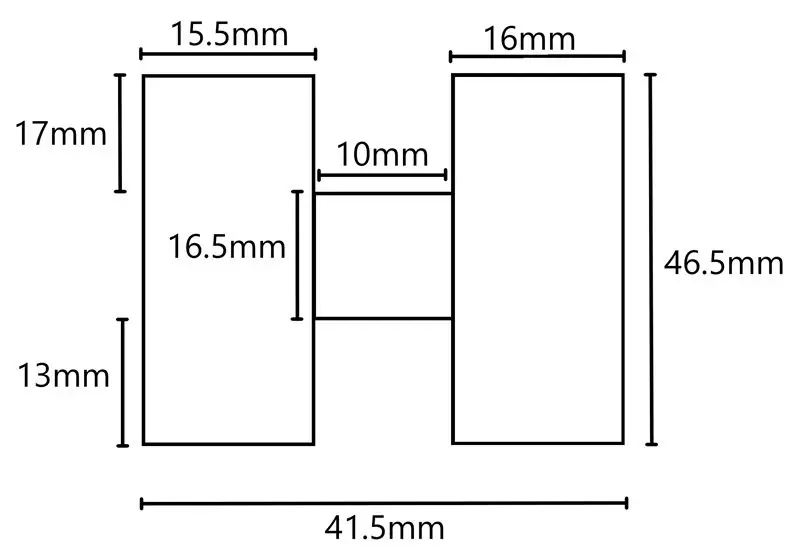
Kad galėtume valdyti plokštę reikiama įėjimo srove, pirmiausia turime nustatyti nuolatinės srovės į nuolatinės srovės keitiklį į +5 V išėjimo įtampą. Norėdami tai padaryti, pirmiausia traukiame +5V trumpiklį ant plokštės, o tada prijungiame prie maitinimo per nuolatinės srovės lizdą. Įsitikinkite, kad įtampa yra nuo +6 V iki +12 V, kitaip gali būti pažeisti nuolatinės srovės ir nuolatinės srovės konverteriai. Tada išmatuokite įtampą keitiklio išėjime (žr. Paveikslėlį) ir tuo pačiu metu atsuktuvu nustatykite apytikslę +5 V įtampą. Jei voltmetras neturėtų rodyti įtampos, paspauskite grandinės plokštės jungiklį, kad maitinimas būtų tiekiamas nuolatinės srovės į nuolatinės srovės keitiklį.
Kai baigsite, taip pat galite nupjauti aliuminio arba plieno plokštę ir uždėti ją ant rezistorių su šiluminėmis pagalvėlėmis. Per kurį šilumą galima dar geriau išsklaidyti. Tačiau ličio jonų ląstelės, turinčios šį atsparumo žvaigždyną, išleidžiamos esant maždaug 220 mA. Tai reiškia, kad pagal mano matavimus rezistoriai gali pasiekti maksimalią 60 ° C arba 140 ° F temperatūrą. Todėl manau, kad tai taip pat gali būti palikta.
3 veiksmas: įkelkite programą

Paskutiniame žingsnyje turite prijungti plokštę prie kompiuterio per USB tipo B jungtį ir įkelti kodą su naujausia versija. Norėdami tai padaryti, pasirinkite „Arduino Nano“„Arduino IDE“skiltyje „Įrankiai -> Lenta“ir „ATmega 328P“(seną įkrovos įkroviklį), esantį elemente „Procesorius“. Tada paspauskite įkėlimo mygtuką ir jūsų akumuliatoriaus įkrovimo ir iškrovimo valdiklis yra paruoštas.
Rekomenduojamas:
Pasidaryk pats „Arduino Load Bank Lipo“saugojimo/iškrovimo stotis: 6 žingsniai

„Pasidaryk pats“„Arduino Load Bank“lipo saugojimo/iškrovimo stotis: Kartais krauni savo lipos, bet neskrendi, todėl tau reikia saugoti lipos. „Flite“bandymų svetainėje radau vieną paprastą projektą, todėl mano projektas iš esmės yra jo remiksas. Mano pakeitimai: pridėta SSD relė, daugiau apkrovos rezistoriaus; Aušintuvo ventiliatorius; XT60 ir balansas
„Arduino“akumuliatoriaus įkrovimo monitorius: 4 žingsniai
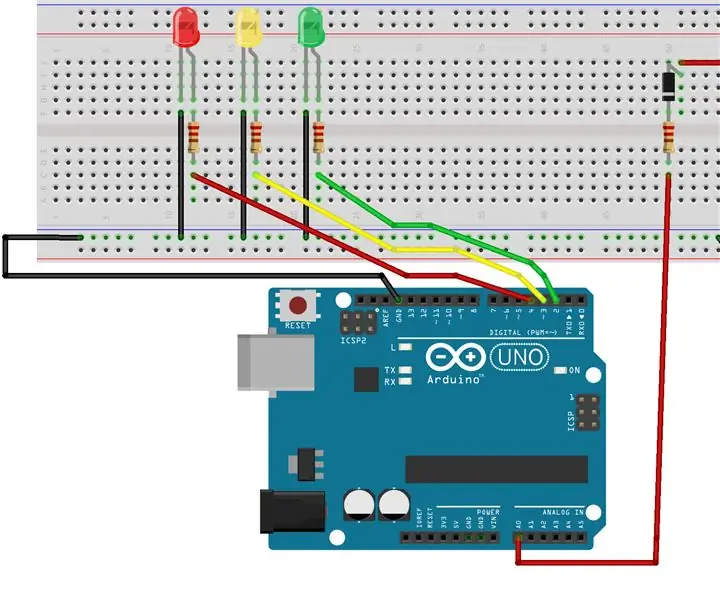
„Arduino“akumuliatoriaus įkrovimo monitorius: Šiame projekte bus naudojamas „Arduino“mikrovaldiklis, šviesos diodai, rezistoriai, diodas ir duonos plokštė, kad būtų sukurta sistema, galinti išbandyti akumuliatoriaus įkrovą prijungus prie akumuliatoriaus. Ko jums reikės: - „Arduino Uno Breadboard“
Akumuliatoriaus testeris ir įkrovimo monitorius: 6 žingsniai (su nuotraukomis)

Baterijų testeris ir įkrovimo monitorius: Sveiki, vaikinai Aš sukūriau akumuliatoriaus tikrinimo įrenginį, kuris gali išbandyti akumuliatorių ir jums pasakys
Serijos naudojimas, lygiagretus įkrovimo akumuliatoriaus grandinė: 4 žingsniai

Serijinis naudojimas, lygiagretus įkrovimo akumuliatoriaus grandinė: kaip dažnai pasitaikančią problemą daugelis iš mūsų, turėdami daugkartinio įkrovimo akumuliatorių su aplinkai nekenksmingu įkrovimo būdu (dar žinomas kaip saulės energija), yra labai ilgas įkrovimo laikas. Iš pradžių šios grandinės įkvėpimas buvo sukurti grandinę
Kaip pratęsti nešiojamojo kompiuterio akumuliatoriaus įkrovimo laiką: 4 žingsniai

Kaip pratęsti nešiojamojo kompiuterio akumuliatoriaus įkrovimo laiką: Šioje instrukcijoje sužinosite, kaip pratęsti nešiojamojo kompiuterio įkrovimo laiką. Jei ketinate skristi ar važiuoti ilgą atstumą, šie veiksmai gali padėti akumuliatoriui tarnauti daug ilgiau nei įprastai ir padaryti važiavimą šiek tiek mažiau įtempto
